ご利用の前に
- 対応しているデザインソフトウェアのバージョンをご確認ください。
Adobe Illustrator: Adobe Illustrator 2022-2024
CorelDRAW: CorelDRAW 2021-2023(Windowsのみ) - ※Home and Student / Essentialsでは使用できません。
※mac版はCorel DRAWには対応しておりません。
2025年1月現在の状況です。今後変更になる場合もあります。
- Illustrator や CorelDRAW を開いている場合は、Silhouette CONNECTのインストール前に必ず終了してください。
Illustrator や CorelDRAW を開いたままインストールを行うとホストアプリケーションとして認識されず、Silhouette CONNECT を正しくインストールすることができません。
- インストールの際には、16桁のライセンスコードをお手元にご用意ください。
- Silhouette Connectをご使用になる場合、Silhouette アカウントが必要です。
Silhouette アカウントの作成方法は、以下のリンクからご確認いただけます。
- ライセンスコードを有効化するため、インストールの際にはインターネットに接続していただく必要があります。
- 使用するパソコンを変更する場合やパソコンを廃棄する場合は、必ずライセンスキーの解除を行ってください。また、Silhouette CONNECTをお使いにならないコンピューターでは、有効化したライセンスコードを解除しておいてください。
Silhouette CONNECTは、1ライセンスで3台の異なるパソコンにインストールし、お使いいただくことができます。
ライセンスを認証したままコンピューターを廃棄、またはクリーンインストールしてしまうと、認証されたライセンスが解除できなくなり、1台分のライセンスが お使いいただけなくなりますのでご注意ください。
Windows版をご利用の場合
Silhouette Japan のサポートページから最新版のSilhouette CONNECTをダウンロードします。
| 対応機種 | ダウンロードページ |
|---|---|
| CAMEO 5 | ダウンロードページ |
| CAMEO 5 PLUS | ダウンロードページ |
| CAMEO PRO MKⅡ | ダウンロードページ |
| CAMEO 4 | ダウンロードページ |
| CAMEO 4 PRO | ダウンロードページ |
| CAMEO 4 PLUS | ダウンロードページ |
| CAMEO 3 | ダウンロードページ |
| CAMEO 2 | ダウンロードページ |
| CAMEO | ダウンロードページ |
| Portrait 4 | ダウンロードページ |
| Portrait 3 | ダウンロードページ |
| Portrait 2 | ダウンロードページ |
| CURIO 2 | ダウンロードページ |
ダウンロードしたファイルを開き、インストールを開始します。
インストールウィザードが表示されたら、[ Next ] をクリックします。
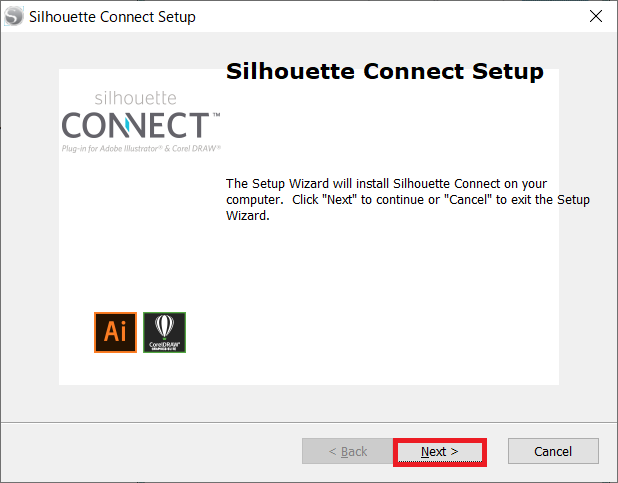
インストール先フォルダの指定画面が表示されますので、そのままインストールする場合は [ Next ] をクリックします。
フォルダの場所を変更したい場合は、[ Browse ]をクリックしてフォルダの選択を行います。
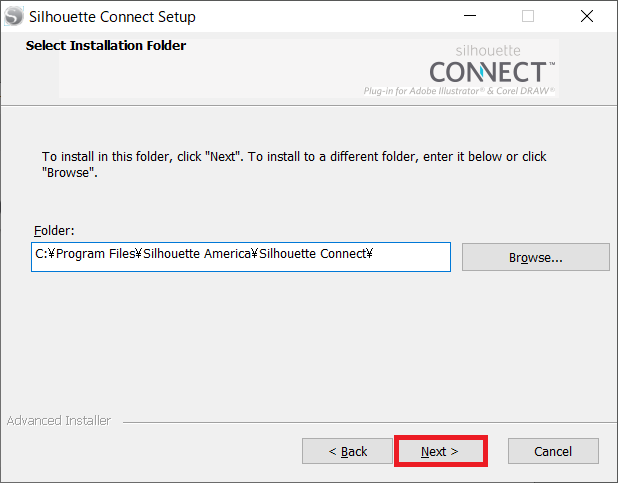
[ Install ]をクリックします。
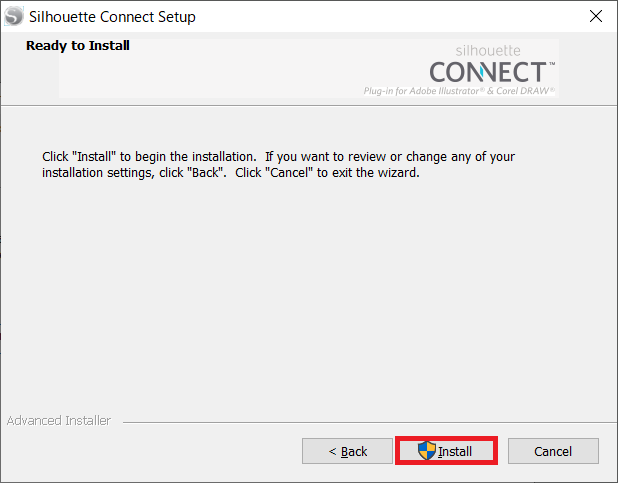
ユーザーアカウント制御の画面が表示されたら、プログラム名が ” Silhouette Connect “であることを確認し、[ はい ]をクリックして下さい。
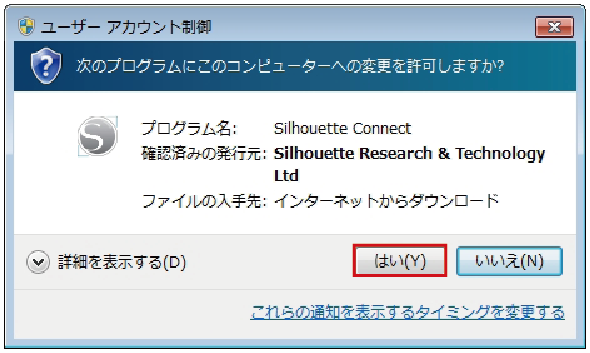
インストール画面が表示されます。
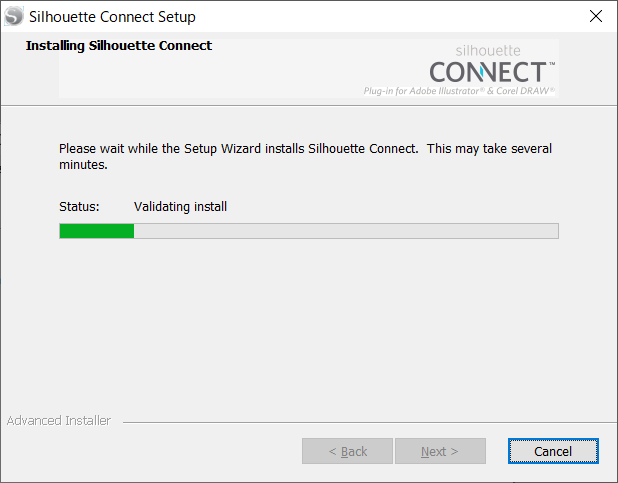
インストールが完了したら[ Finish ]をクリックします。
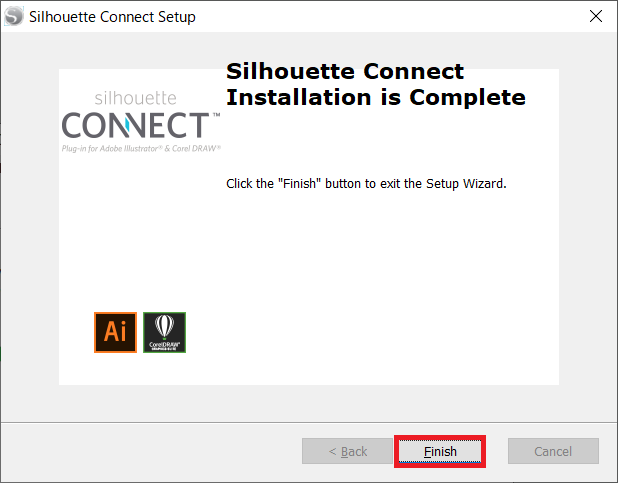
Silhouette CONNECTの有効化
下記ページをご覧ください。
Mac版をご利用の場合
Silhouette Japan のサポートページから最新版のSilhouette CONNECTをダウンロードします。
| 対応機種 | ダウンロードページ |
|---|---|
| CAMEO 5 | ダウンロードページ |
| CAMEO 5 PLUS | ダウンロードページ |
| CAMEO PRO MKⅡ | ダウンロードページ |
| CAMEO 4 | ダウンロードページ |
| CAMEO 4 PRO | ダウンロードページ |
| CAMEO 4 PLUS | ダウンロードページ |
| CAMEO 3 | ダウンロードページ |
| CAMEO 2 | ダウンロードページ |
| CAMEO | ダウンロードページ |
| Portrait 4 | ダウンロードページ |
| Portrait 3 | ダウンロードページ |
| Portrait 2 | ダウンロードページ |
| CURIO 2 | ダウンロードページ |
ダウンロードしたファイルを開き、インストールを開始します。
インストーラーが表示されたらアイコンをダブルクリックし、インストールを開始します。
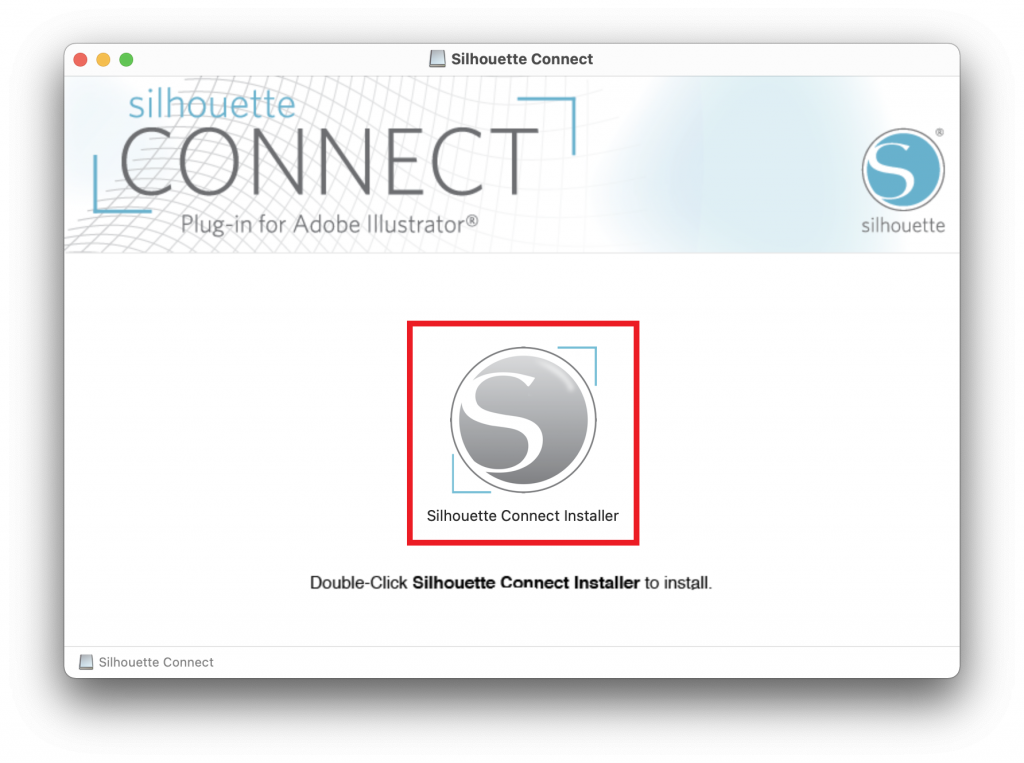
[開く]をクリックします。
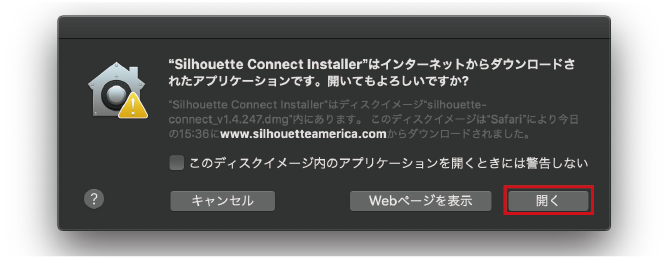
[ Next ]をクリックします。
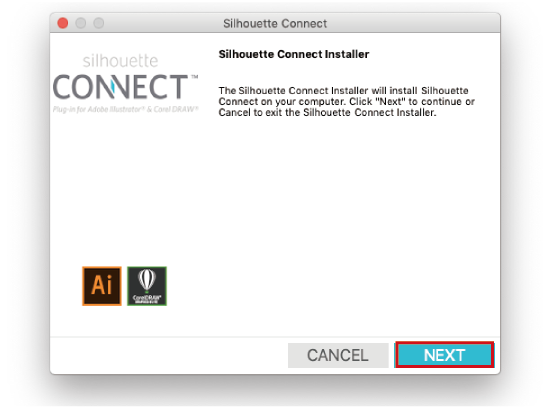
ホストアプリケーションが見つかったら[ Next ]をクリックします。
お使いになる Illustrator や CorelDRAW のバージョンが[ Product Found ]になっていることを確認してください。
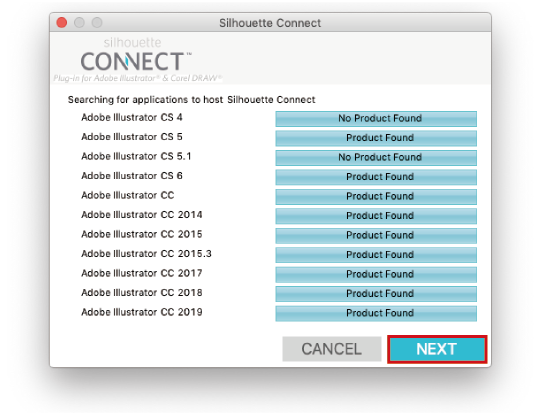
[ OK ]をクリックします。
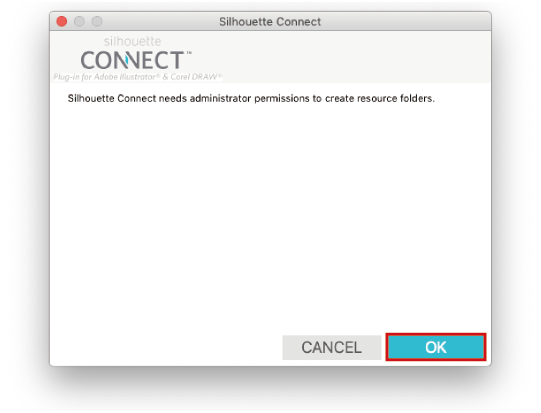
パスワードを入力し、[ OK ]をクリックします。
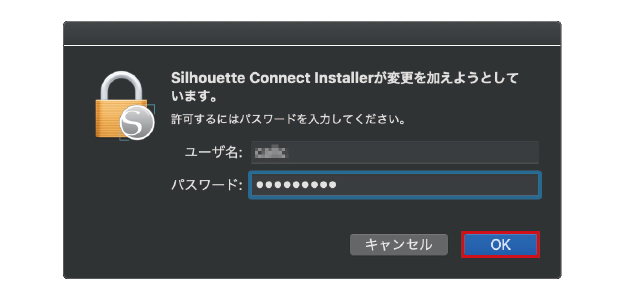
インストールが完了したら[ Next ]をクリックします。
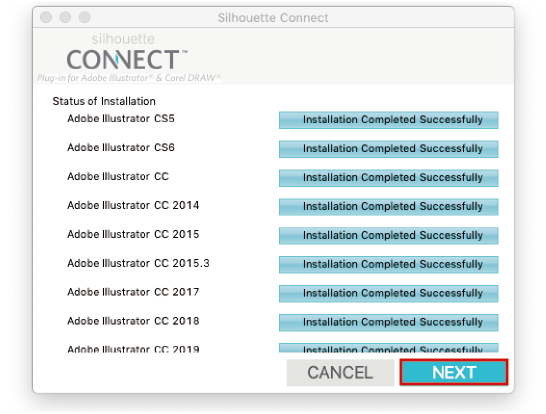
Silhouette CONNECTの有効化
下記ページをご覧ください。